Windows 운영체제는 하나의 장치에서 여러 계정을 동시에 사용할 수 있도록 지원합니다. 때로는 사용자가 자신의 계정에서 로그아웃하는 것을 잊어버릴 수 있으며, 이 경우 해당 계정은 백그라운드에서 계속 프로세스를 실행하고 시스템 자원을 소모하게 됩니다. 이러한 상황에서 다른 사용자를 로그아웃시키는 방법에 대해 알아보겠습니다.
다른 사용자 로그아웃 방법 상세 안내
만약 사용자가 계정을 잠금 상태로 두면, 컴퓨터는 로그인 화면으로 돌아가지만 실제로는 해당 계정이 여전히 로그인된 상태를 유지하며 모든 프로그램과 프로세스가 백그라운드에서 작동합니다. 이는 다른 사용자가 컴퓨터를 사용하려 할 때 불편을 초래할 수 있습니다. 이러한 문제를 해결하기 위해 작업 관리자나 명령 프롬프트를 활용하여 다른 사용자를 로그아웃시키는 두 가지 방법을 상세히 설명해 드리겠습니다.
참고: 다른 사용자를 로그아웃시키려면 관리자 권한이 있는 계정으로 로그인해야 합니다.
작업 관리자를 이용한 로그아웃
작업 관리자를 열려면 Ctrl+Shift+Esc 키를 동시에 누릅니다. 그 후, 창 상단에 있는 “사용자” 탭을 클릭합니다.

로그아웃시키고자 하는 사용자를 선택한 다음, 창 하단에 있는 “로그아웃” 버튼을 클릭합니다.

다른 방법으로는 해당 사용자를 마우스 오른쪽 버튼으로 클릭한 후 나타나는 컨텍스트 메뉴에서 “로그오프”를 선택할 수도 있습니다.

사용자 계정에 저장되지 않은 데이터가 손실될 수 있다는 경고 메시지가 나타납니다. 데이터 손실 위험이 없다는 것을 확신하는 경우에만 “사용자 로그아웃”을 클릭하여 진행하십시오.

명령 프롬프트를 이용한 로그아웃
시작 메뉴를 클릭하고 검색창에 “cmd”를 입력합니다. 검색 결과에서 “명령 프롬프트”를 마우스 오른쪽 버튼으로 클릭한 다음 “관리자 권한으로 실행”을 선택하여 관리자 권한의 명령 프롬프트 창을 엽니다.

명령 프롬프트에서 다음 명령을 입력하여 현재 장치에 로그인한 사용자 목록을 확인합니다:
query session
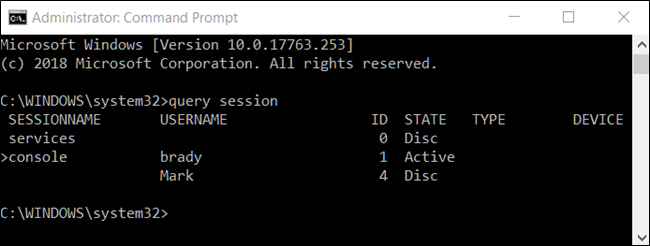
각 사용자에게는 고유한 ID가 할당되어 있습니다. 예를 들어, “Mark”라는 사용자를 로그아웃시키고 싶고, 그의 ID가 “4”라고 가정해 보겠습니다.
다음 명령을 입력하여 해당 사용자를 로그아웃시킵니다. 이때, “ID” 부분은 실제 사용자 ID로 대체해야 합니다.
logoff ID
위 예시의 “Mark”를 로그아웃시키려면 logoff 4라고 입력해야 합니다.
명령 프롬프트는 사용자가 로그아웃되었다는 별도의 경고나 확인 메시지를 제공하지 않습니다. 하지만, 첫 번째 명령인 query session을 다시 실행해 보면 해당 사용자가 더 이상 목록에 나타나지 않는 것을 확인할 수 있습니다.

이 방법으로 사용자를 로그아웃시키면, 작업 중인 미저장 데이터가 손실될 위험이 있습니다. 명령 프롬프트는 이러한 작업을 실행하기 전에 사용자에게 경고를 제공하지 않으므로, 세션을 강제로 종료하기 전에 로그아웃하려는 사용자가 모든 작업을 저장했는지 반드시 확인해야 합니다.